| 条件書式(セル強調)手順 |



|
| 項 目 |
説 明 |
|
強調したいセル範囲を設定
|
強調したいセル範囲を設定します。
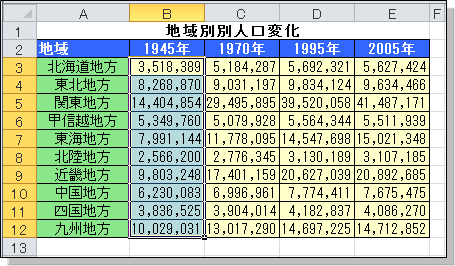
|
|
セル強調の「セル範囲内」ダイアログの表示
|
リボン「ホーム」タブの「スタイル」「条件付き書式」「セルの強調表示ルール(H)」「指定の範囲内(B)」により「指定の範囲内」ダイアログを表示します。
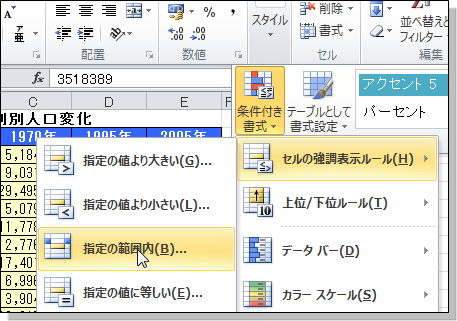
|
|
指定値の入力と書式選択
|
強調したい基準の「指定値」を入力します。
※初期値は範囲を指定したセルの「(最大値+最小値)÷4と(最大値+最小値)÷4×3」です。
例)定数の指定です。
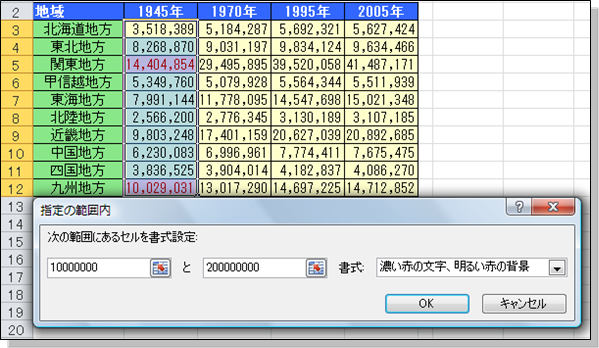
例)セル指定です(東海地方と九州地方の人数範囲内の地方)。
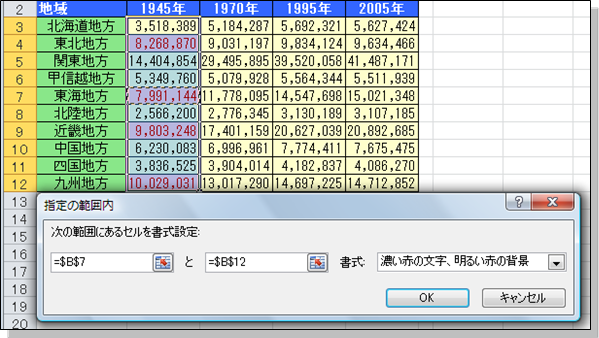
例)関数指定です(全体平均と定数指定の人数範囲内の地方)。

|
|
変更結果
|
結果(関数指定:全体平均と定数の範囲内)です。
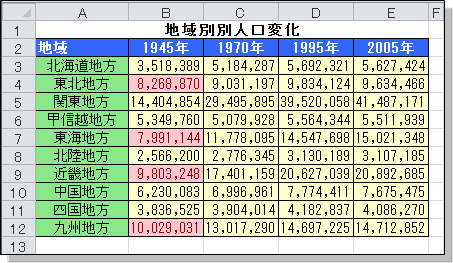
|
|
注意事項
|
一つのセルに複数条件を設定できます。複数条件を指定した場合は「ルール管理」で優先順位や書式の関連の設定をして下さい。
「ユーザ設定の書式」は「セル書式」と同様に設定できますが、グレイアウト(グレイでクリックや入力できない所)は設定できません。


|